Sjálfgefið er að þegar þú framkvæmir nýja uppsetningu af Windows verður sjálfgefni vafrinn þinn internet Explorer , eða þegar um er að ræða Windows 10, vafra Edge nýji. Þó að það sé ekkert athugavert við Edge, þá er það í raun svo flott að þú gætir viljað nota annan vafra af öðrum ástæðum.
Kannski ertu mikill notandi Google og vilt frekar nota Chrome Í djúpri samþættingu sinni við notandinn þinn og þjónustu Google. Eða kannski metur þú friðhelgi þína og kýst að nota vafra Mozilla Firefox. Svo hvernig breytir notandi sjálfgefna vafranum sínum í Windows í annan? Skoðaðu eftirfarandi einföldu skrefin Við skulum byrja.
Hvernig á að breyta sjálfgefnum Windows 10 vafra
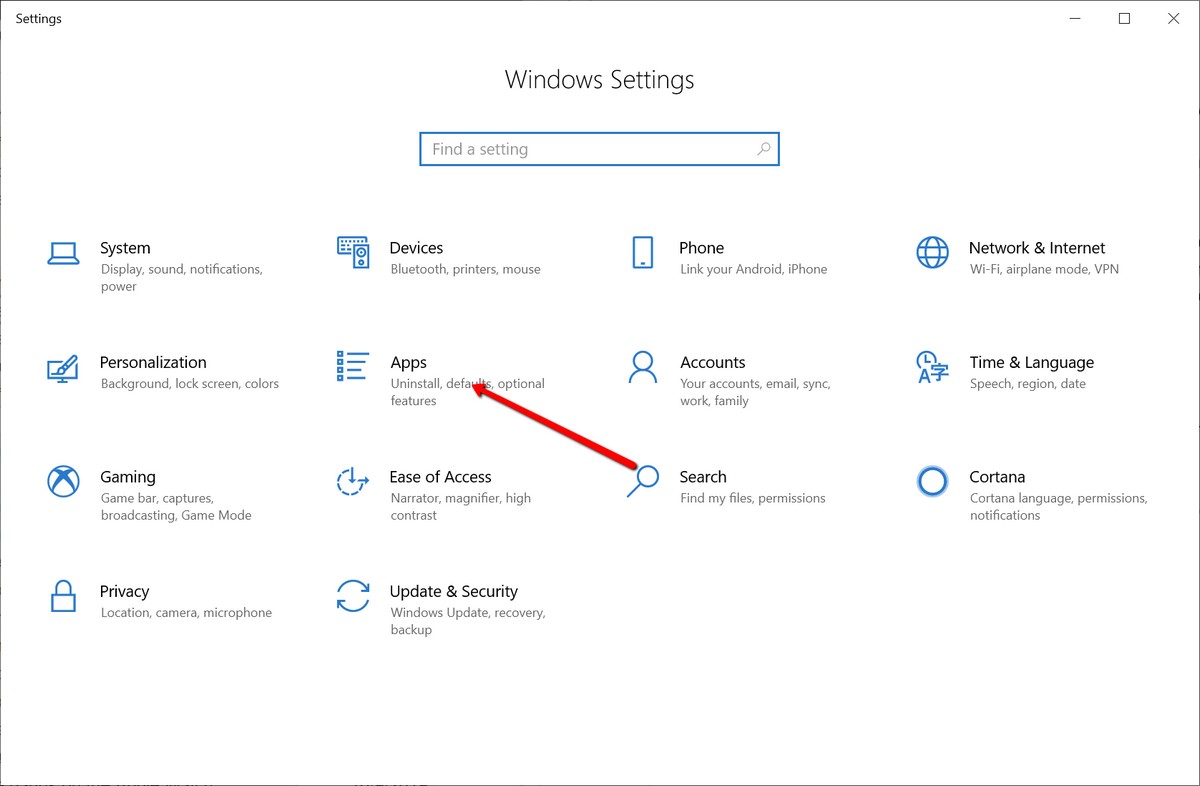
- Fara til Windows stillingar أو Windows stillingar
- Finndu Umsóknir أو forrit
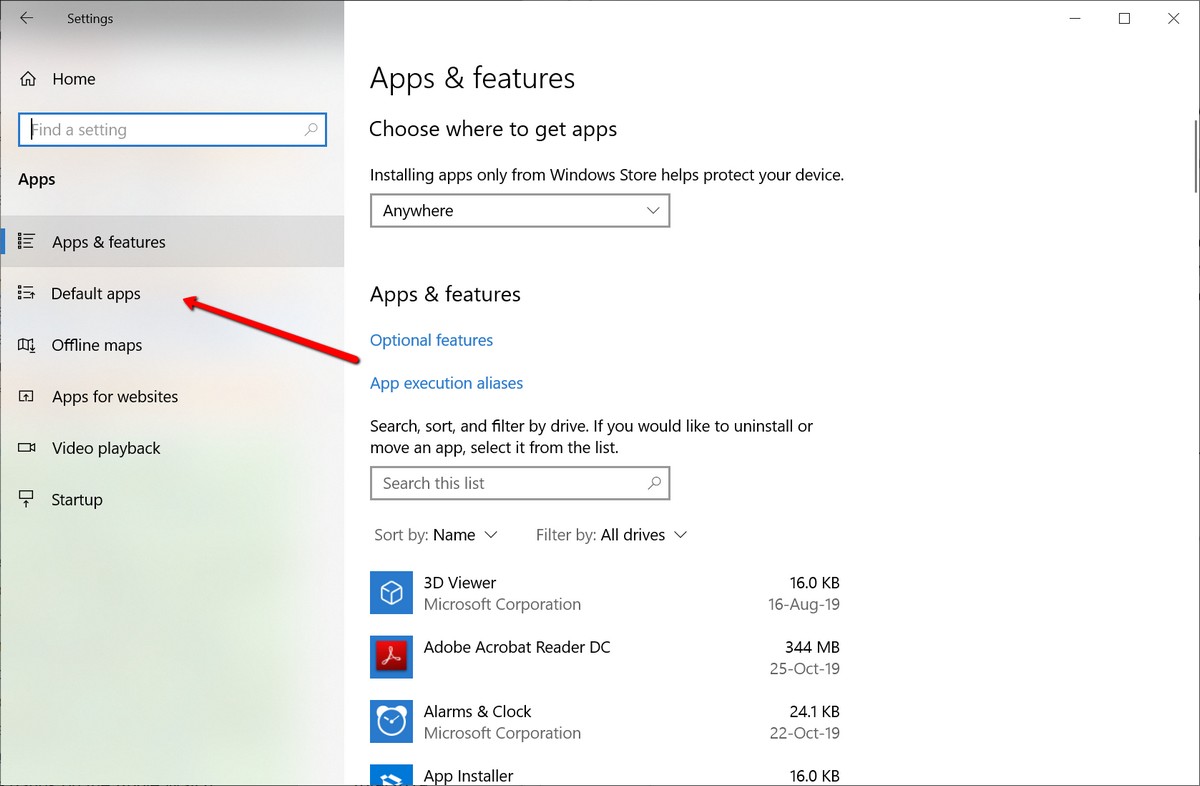
- Veldu á hliðarstikunni til vinstri sjálfgefin forrit أو Sjálfgefin forrit
- Skrunaðu niður að vafra أو Vefur flettitæki og smelltu á það
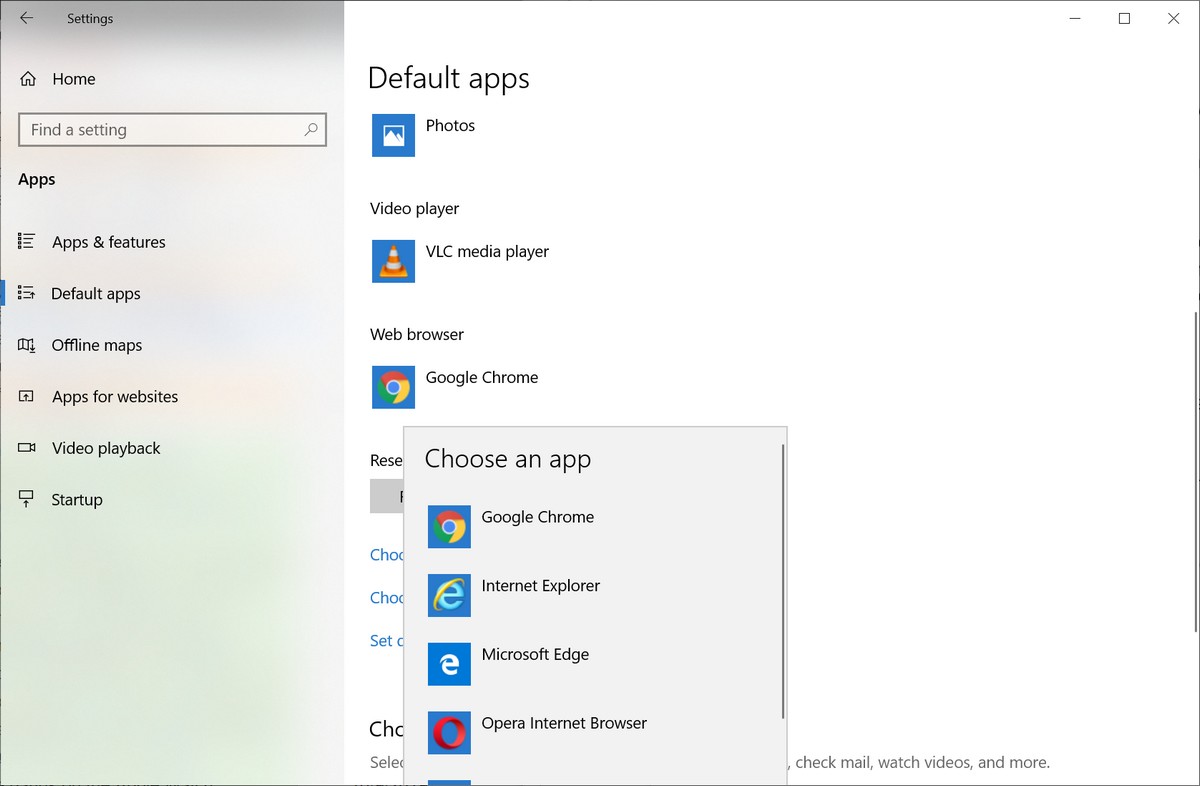
- Listi yfir vafra sem þegar eru uppsettir á tölvunni þinni birtist. Veldu vafrann að eigin vali.
- Endurtaktu ofangreind skref ef þú vilt breyta sjálfgefna vafranum aftur
Þú gætir líka haft áhuga á að læra um:
- Hvernig á að breyta tungumáli í Google Chrome vafra Heill handbók
- Hvernig á að endurheimta nýlega lokaðar síður fyrir alla vafra
- Verksmiðju endurstilltu vafrann þinn
- Hvernig á að breyta sjálfgefnum vafra í Windows 10
Við vonum að þér finnist þessi grein gagnleg fyrir þig í því að vita hvernig á að breyta sjálfgefnum vafra á Windows 10,
Deildu reynslu þinni og skoðun með okkur í athugasemdunum.
Deildu reynslu þinni og skoðun með okkur í athugasemdunum.









